
Schnelles Ein- oder Ausschalten von Bedienungshilfen auf dem Mac
Du kannst viele Funktionen der Bedienungshilfen mit einem Tastaturkurzbefehl, der Menüleiste, dem Kontrollzentrum oder Siri schnell aktivieren oder deaktivieren.
Tastaturkurzbefehl verwenden
Du kannst einen Tastaturkurzbefehl zum Öffnen des Kurzbefehl-Panels verwenden, in dem du Funktionen der Bedienungshilfen aktivieren und deaktivieren kannst.
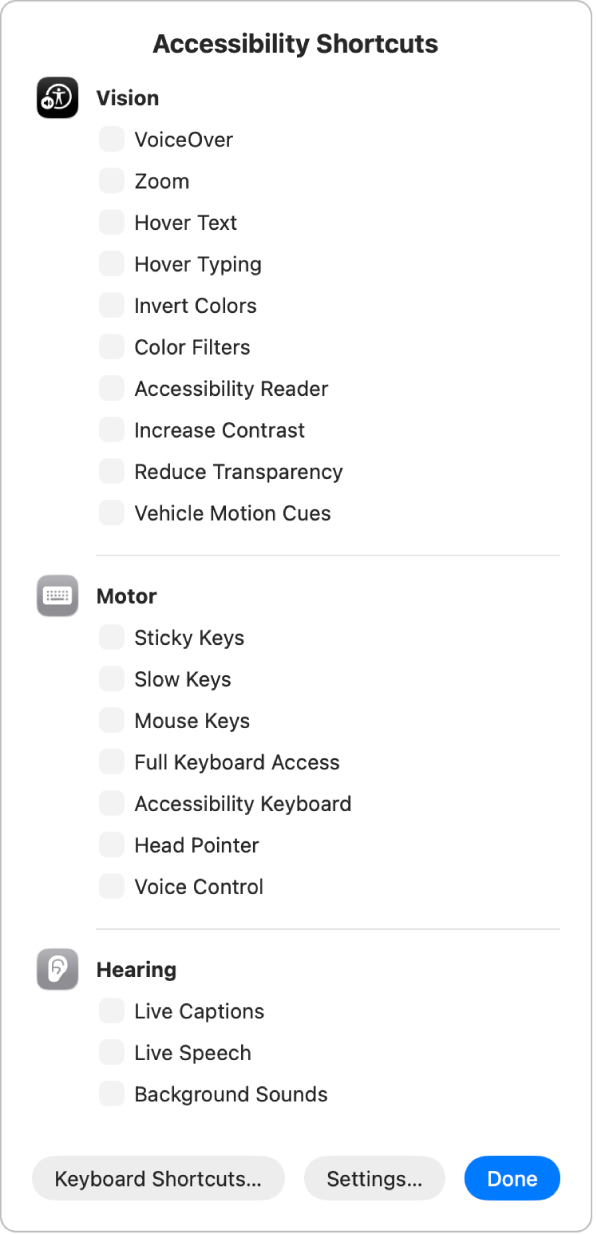
Drücke den Kurzbefehl „Option-Command-F5“.
Oder drücke schnell drei Mal die Touch ID, wenn dein Mac oder Magic Keyboard über Touch ID verfügt.
Wähle im Panel die Funktionen aus, die du aktivieren oder deaktivieren willst, und klicke dann auf „Fertig“. Du kannst auch auf eine beliebige Stelle außerhalb des Panels klicken, um es zu schließen.
Weitere Bedienungshilfen-Kurzbefehle, die du verwenden und anpassen kannst, finden sich in den Einstellungen „Tastatur“. Wähle auf deinem Mac Menü „Apple“ 
![]() in der Seitenleiste. (Du musst möglicherweise nach unten scrollen.) Klicke auf „Tastaturkurzbefehle“ und klicke dann im eingeblendeten Fenster in der Seitenleiste auf „Bedienungshilfen“. Weitere Informationen findest du unter macOS-Tastaturkurzbefehle verwenden.
in der Seitenleiste. (Du musst möglicherweise nach unten scrollen.) Klicke auf „Tastaturkurzbefehle“ und klicke dann im eingeblendeten Fenster in der Seitenleiste auf „Bedienungshilfen“. Weitere Informationen findest du unter macOS-Tastaturkurzbefehle verwenden.
Menüleiste oder Kontrollzentrum verwenden
Wenn du die Funktionen der Bedienungshilfen direkt vom Schreibtisch aus ein- oder ausschalten möchtest, füge Bedienungshilfen-Kurzbefehle zur Menüleiste oder zum Kontrollzentrum hinzu.
Wähle auf dem Mac Menü „Apple“

 . (Du musst möglicherweise nach unten scrollen.)
. (Du musst möglicherweise nach unten scrollen.)Klicke auf „Steuerelemente hinzufügen“, klicke rechts auf
 und wähle dann „Zum Kontrollzentrum hinzufügen“ oder „Zur Menüleiste hinzufügen“. Klicke dann auf „Fertig“.
und wähle dann „Zum Kontrollzentrum hinzufügen“ oder „Zur Menüleiste hinzufügen“. Klicke dann auf „Fertig“.Klicke in der Menüleiste oder im Kontrollzentrum auf
 und klicke dann auf eine Funktion, um sie zu aktivieren oder zu deaktivieren.
und klicke dann auf eine Funktion, um sie zu aktivieren oder zu deaktivieren.
Du kannst auch die Option „Hören“ zur Menüleiste oder zum Kontrollzentrum hinzufügen und damit schnell die Einstellungen für Hintergrundgeräusche und mit deinem Mac gekoppelte MFi-Hörgeräte (Made for iPhone) anpassen.
Funktionen der Bedienungshilfen-Kurzbefehle hinzufügen oder entfernen
Du kannst ändern, welche Funktionen im Panel „Bedienungshilfen-Kurzbefehle“ oder im entsprechenden Modul in der Menüleiste bzw. im Kontrollzentrum angezeigt werden.
Wähle auf dem Mac Menü „Apple“

 und klicke dann auf „Kurzbefehl“. (Du musst möglicherweise nach unten scrollen.)
und klicke dann auf „Kurzbefehl“. (Du musst möglicherweise nach unten scrollen.)Aktiviere oder deaktiviere das Markierungsfeld neben einer Funktion, um sie ein- oder auszublenden, wenn du Bedienungshilfen-Kurzbefehle verwendest.
Wenn du nur eine Funktion auswählst, wird das Panel „Bedienungshilfen-Kurzbefehle“ nicht angezeigt, wenn du den Tastaturkurzbefehl drückst, stattdessen wird die Funktion sofort aktiviert bzw. deaktiviert.
Siri verwenden
Siri: Frage Siri beispielsweise: „VoiceOver einschalten.“ Weitere Informationen zu „Siri verwenden“.
App „Kurzbefehle“ verwenden
Du kannst einen Kurzbefehl erstellen, um eine oder mehrere Aufgaben mit den Apps zu erledigen, indem du einfach nur tippst oder Siri fragst. Wenn du beispielsweise unter Kurzzeitgedächtnisverlust leidest, kannst du „Merken“ verwenden, um festzuhalten, was im Laufe des Tages passiert. Du kannst auch den Kurzbefehl „Für den Notfall“ ausführen, um deinen Standort an deine Notfallkontakte zu senden, eine Nachricht mit speziellen Anweisungen zu teilen und eine von dir festgelegte Nachricht auf dem Bildschirm anzuzeigen, die Ersthelfende sehen können. Weitere Informationen findest du unter Kurzbefehl in der App „Kurzbefehle“ ausführen im Kurzbefehl – Benutzerhandbuch.